Yuav Paub
- Plug HDMI cable rau hauv koj lub MacBook thiab lub projector. (Koj yuav xav tau lub adapter). Qhib lub projector thiab qhib lub lens.
- Tshawb xyuas Apple nplooj ntawv txhawb nqa yog tias koj tsis paub tias qhov chaw nres nkoj twg koj Mac muaj lossis lub adapter koj xav tau.
- Mus rau koj lub Mac cov chaw teeb tsa kom ua tiav qhov teeb tsa.
Txuas lub projector rau koj Mac tuaj yeem pab koj yooj yim qhia koj lub vijtsam nrog tag nrho chav ntawm tib neeg rau kev nthuav qhia, tsos, thiab ntau dua. Nov yog yam koj xav tau thiab teeb tsa li cas.
Qhia cov chaw nres nkoj ntawm koj lub Mac
Tus yuam sij rau txuas koj MacBook rau lub projector yog nkag siab txog cov chaw nres nkoj ntawm koj lub computer. Ntau MacBooks tsis muaj qhov chaw nres nkoj HDMI built-in, tab sis koj tseem tuaj yeem txuas nrog HDMI siv lub chaw nres nkoj adapter.
Apple tshaj tawm cov neeg siv cov lus qhia rau nws cov khoom kom koj tuaj yeem pom cov chaw nres nkoj thiab cov hloov pauv uas koj xav tau. Koj tuaj yeem saib cov duab Apple chaw nres nkoj thiab cov cim qhia lossis nkag rau koj Mac tus lej cim ntawm nplooj ntawv Apple Tech Specs los coj koj. Ntawm no yog cov ntsiab lus ntawm cov hom chaw nres nkoj pom ntawm Macs.
- HDMI Chaw nres nkoj: Yog tias koj muaj HDMI chaw nres nkoj ntawm koj lub Mac, koj tuaj yeem txuas ncaj qha rau lub projector nrog lub projector lub HDMI qaum yam tsis tas siv lub adapter. Lub HDMI cable zoo li yuav suav nrog koj qhov projector.
- MiniDisplay Port: MiniDisplay chaw nres nkoj zoo li me ntsis zoo li qhov me me ntawm HDMI. Koj yuav xav tau ib lub adapter, tab sis koj lub projector yuav suav nrog ib qho.
- USB-C lossis Thunderbolt Port: Koj tuaj yeem xaiv tus nom Apple USB-C Digital AV Multiport adapter lossis lwm yam khoom siv nrog USB-C ntsaws ntawm ib kawg thiab ib qho HDMI chaw nres nkoj ntawm lwm qhov. Yog tias koj qhov projector tshiab dua, nws kuj tuaj yeem tuaj nrog cov khoom koj xav tau.
Feem ntau MacBooks uas tau tawm txij li xyoo 2017 tsuas muaj ob lub USB-C / Thurderbolt chaw nres nkoj.
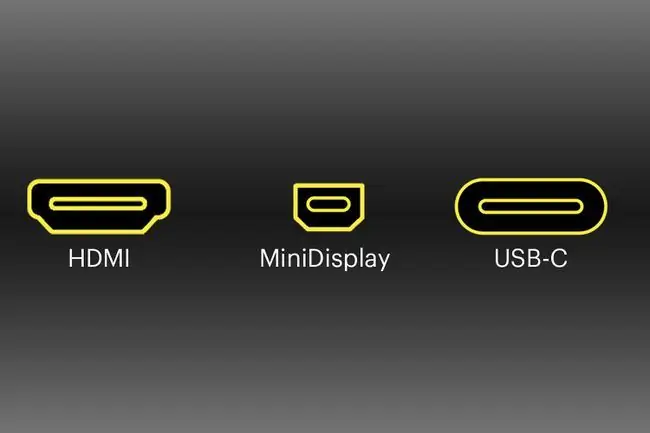
Yuav ua li cas txuas koj Mac rau lub Projector
Thaum koj muaj cables thiab adapters koj xav tau, koj tsuas yog yuav tsum tau txuas ob lub cuab yeej. Fais fab rau koj lub computer thiab projector thiab txuas lawv kom lawv "pom" ib leeg.
Yog tias koj lub projector muaj lub lens npog, swb qhib. Thaum koj txuas ob, koj Mac yuav tsum cia li ntes lub projector thiab tso tawm nws cov zaub rau nws.
Yuav ua li cas kho cov zaub ntawm koj MacBook
Thaum koj txuas lub projector rau koj MacBook, koj tuaj yeem kho cov duab ob peb qhov chaw hauv System Preferences. Nov yog qhov chaw nrhiav lawv.
Display chaw yuav txawv raws li cov chaw tsim khoom thiab qauv ntawm koj lub projector.
-
Click System Preferences hauv qab Apple zaub mov ntawm koj lub MacBook.

Image -
Select Displays.

Image -
Lub qhov rais qhib nrog lub npe ntawm koj lub cuab yeej rau saum. Tom ntej no mus rau Ua kom zoo rau, xaiv lub cuab yeej no lossis koj cov khoom tsim los hloov pauv kev daws teeb meem ntawm koj MacBook thiab cov duab npaj, yog tias lawv txawv.

Image -
Koj tseem tuaj yeem pom Kev sib hloov qhov chaw, uas cia koj hloov pauv kev taw qhia ntawm koj MacBook thiab qhov projection hauv 90-degree increments.

Image -
Yog tias koj tau txais kev lag luam ntawm qhov kev kwv yees, koj kuj yuav tsum tuaj yeem kho tus nqi Refresh Rate siv lwm cov ntawv qhia.

Image -
The Underscan qhov chaw cia koj kho qhov sib txheeb loj ntawm cov zaub hauv daim duab npaj. Txhawm rau ua kom cov zaub me dua, rub lub slider mus rau sab xis.

Image -
Koj tseem tuaj yeem txiav txim siab seb lub projector qhia qhov tseeb ntawm koj MacBook lossis ua haujlwm txuas ntxiv ntawm nws. Qhov kev teeb tsa no muaj txiaj ntsig yog tias koj muaj qhov rais ntxiv uas koj tsis xav tshaj tawm rau ib pawg.
Txhawm rau hloov qhov teeb tsa no, nyem qhov Kev Npajtab nyob rau sab saum toj ntawm lub qhov rais.

Image -
Yuav siv lub projector ua lub desktop thib ob, uncheck lub thawv nyob ib sab ntawm Daim iav qhia.
Koj tuaj yeem pom qhov kev xaiv no ntawm Kov Bar ntawm koj MacBook.

Image - Koj tuaj yeem rub ob lub cim duab nyob ib puag ncig los kho lawv txoj haujlwm txheeb ze. Ib qho nrog cov kab dawb nyob rau sab saum toj sawv cev rau koj lub MacBook lub vijtsam.






